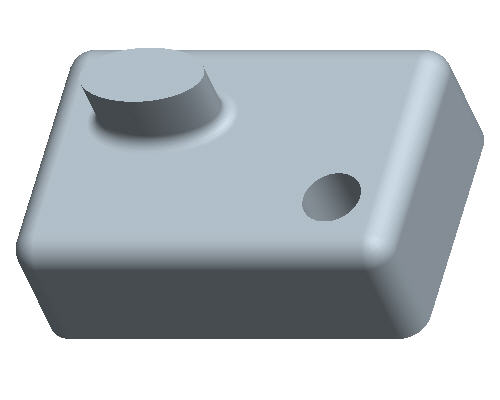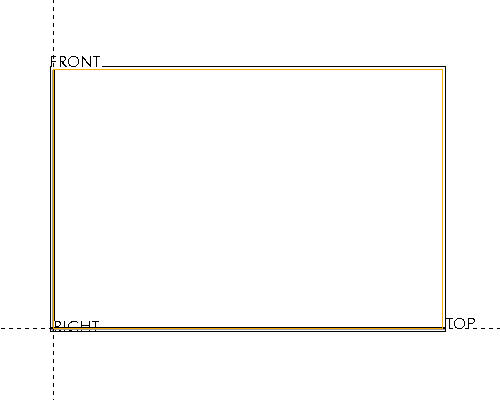
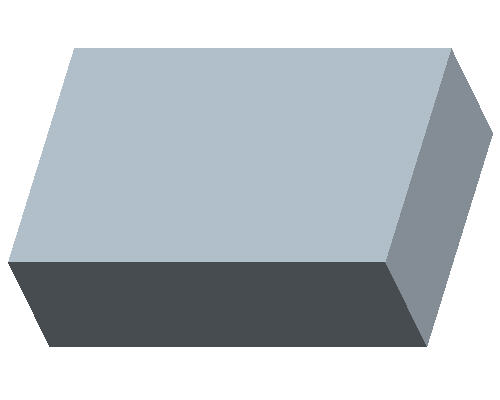
タスク 1: 2D スケッチから突起を作成する。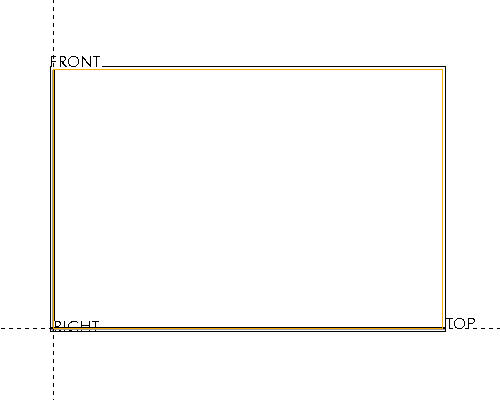
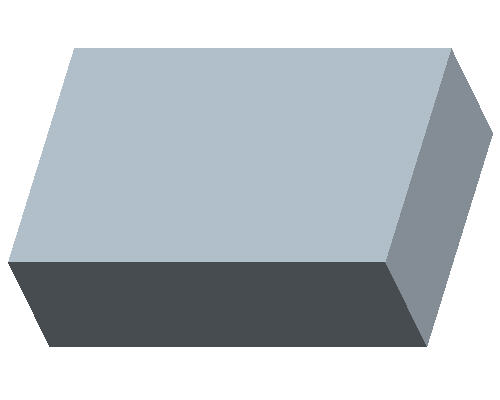
タスク 2: 突起や穴などの追加のフィーチャーを生成してモデルを作成する。
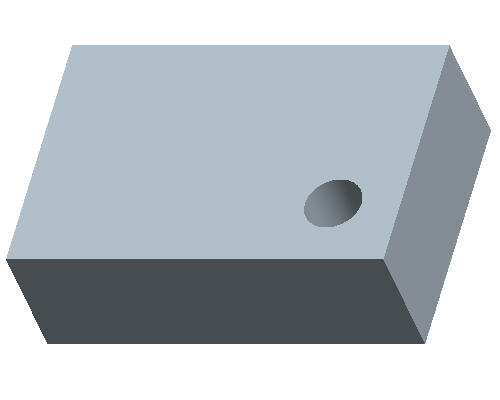
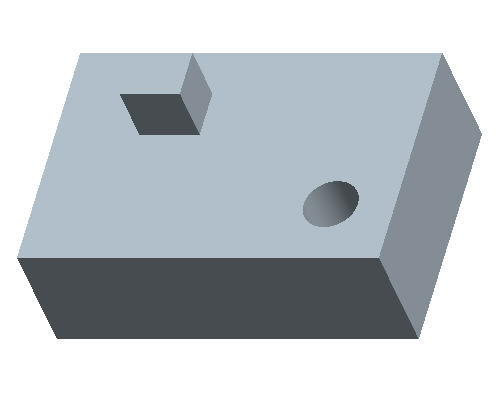
タスク 3: ラウンドを作成する。
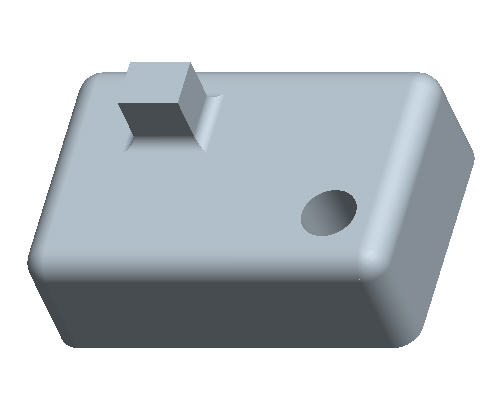
タスク 4: 部品をシェルする。

タスク 5: モデルのジオメトリを修正してさまざまな設計ソリューションを検討する。
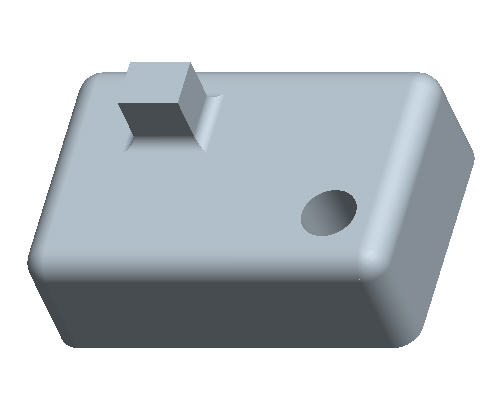
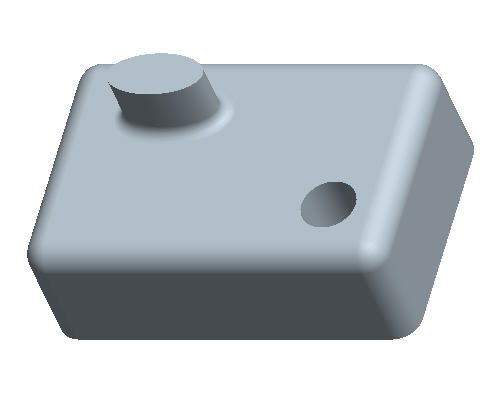
まだ起動していない場合は、Pro/ENGINEER Wildfire 4.0 Tryout Edition を起動します。
Pro/ENGINEER をすでに実行している場合、すべてのウィンドウを閉じてから、「ファイル」 > 「消去」 > 「非表示...」の順に選択して、セッションからオブジェクトをすべて除去してください。
「ファイル」 > 「ワーキングディレクトリを設定...」の順に選択してから、\HANDS-ON_WF4\02-PART_MODELING をブラウズします。
画面の左上にあるメインツールバーの ![]() (「新規オブジェクト」) を選択します。「新規」ダイアログボックスが開きます。
(「新規オブジェクト」) を選択します。「新規」ダイアログボックスが開きます。
このダイアログボックスのデフォルトの設定を確定し、「OK」を選択します。 デフォルトテンプレートは部品またはアセンブリを新規に作成するときに使用されます。デフォルトテンプレートはそれ自体が簡単な設計モデルであり、デフォルトのフィーチャー、レイヤー、ビュー、パラメータ、単位が含まれています。
![]()
右側ツールバーの ![]() (「スケッチツール」) をクリックしてスケッチを作成します。
(「スケッチツール」) をクリックしてスケッチを作成します。
|
|
スケッチツールで 2D エンティティを使用して形状を定義し、これを後から使用してスケッチベースフィーチャーを作成できます。 |
「スケッチ」ダイアログボックスが開き、画面の左下にあるメッセージ領域で、スケッチ平面を定義する平面またはサーフェスを選択するよう求められます。
スケッチ平面として「TOP」データム平面を選択し、画面の右上隅にある「スケッチ」ダイアログボックスの「スケッチ」を選択します。これにより、スケッチツールが開きます。
画面の右側にあるスケッチツールバーの ![]() (「長方形」) を選択します。
(「長方形」) を選択します。
データム平面の交点を 1 回クリックして、長方形のスケッチを開始します。カーソルを斜め右上に移動してから、再度クリックして次の図のような長方形を完成させます。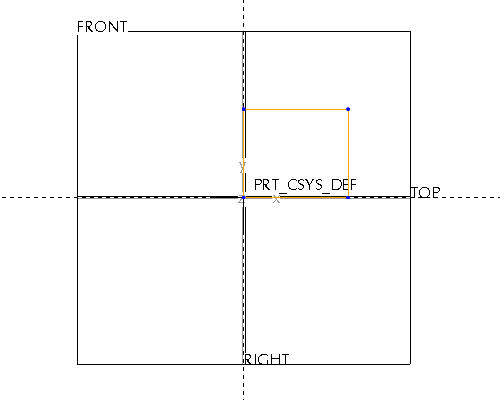
![]() (「アイテム選択」) を選択します。
(「アイテム選択」) を選択します。
|
|
デフォルトの寸法によって形状が自動的に定義されます。このような「仮」寸法を固定寸法にして設計意図を確立し、モデルの修正結果を予測可能にすることができます。 |
水平寸法をダブルクリックし、値を 30 に修正します。
垂直寸法をダブルクリックし、値を 20 に修正します。
![]() (「スケッチを完了」) を選択してスケッチを完成させます。
(「スケッチを完了」) を選択してスケッチを完成させます。
キーボードの Ctrl + D キーを押して、モデルをデフォルトの方向に戻します。
スケッチがハイライトされた状態で、![]() (「押し出しツール」) を選択し、完成したスケッチの押し出しを開始します。
(「押し出しツール」) を選択し、完成したスケッチの押し出しを開始します。
|
|
押し出しフィーチャーは、スケッチ平面に対して垂直にスケッチを押し出したスケッチベースフィーチャーであり、突起、カット、サーフェスを作成します。 |
画面上で押し出しの深さの値をダブルクリックし、10 に修正します。
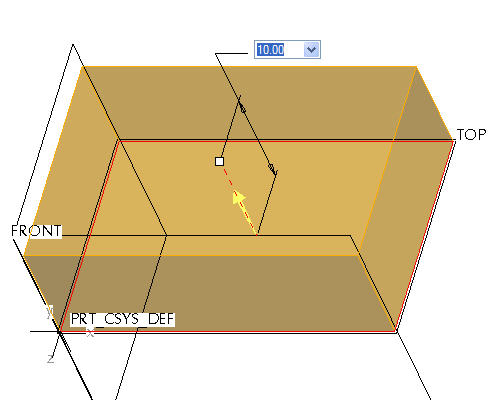
画面の右下隅にあるダッシュボードの ![]() (「フィーチャーを完了」) を選択します。
(「フィーチャーを完了」) を選択します。
右側ツールバーの ![]() (「穴ツール」) を選択します。
(「穴ツール」) を選択します。
|
|
穴やラウンドなどのダイレクトフィーチャーを使用することで、形状をあらかじめ定義することなく、モデルにフィーチャーを簡単に配置できます。 |
部品の上面サーフェスで、おおよそ次の図に示す位置を選択します。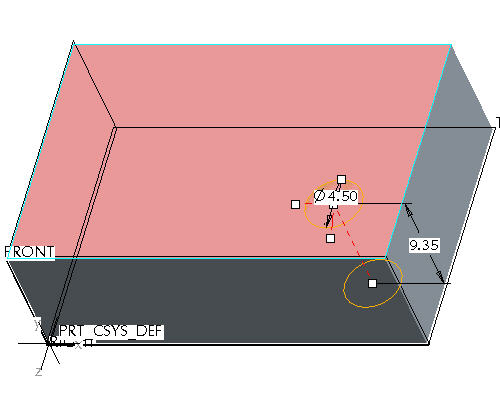
左マウスボタンを押したまま、それぞれの位置ハンドルを次の図に示すサーフェスまでドラッグします。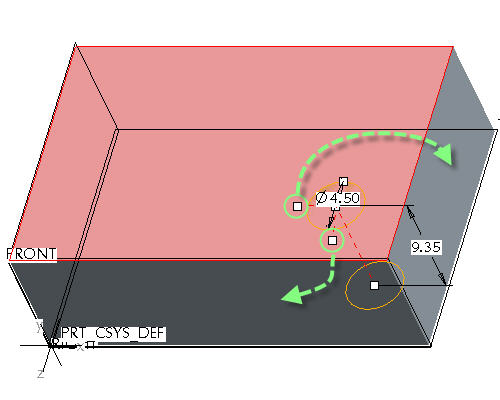
|
|
これにより、サーフェス上の穴の位置を定義する寸法が作成されます。 |
深さ寸法をダブルクリックし、値を 7 に修正します。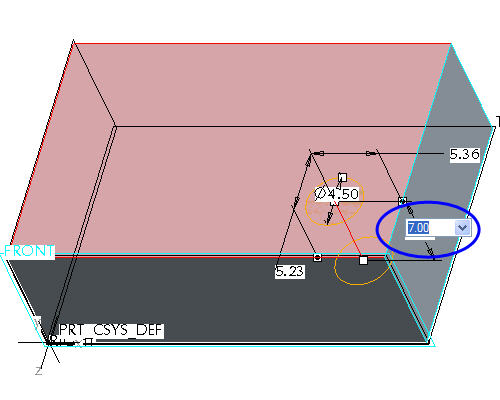
画面の右下隅にあるダッシュボードの ![]() (「フィーチャーを完了」) を選択します。
(「フィーチャーを完了」) を選択します。
キーボードの Ctrl + D キーを押して、モデルをデフォルトの方向に戻します。
右側ツールバーの ![]() (「スケッチツール」) をクリックしてスケッチを作成します。
(「スケッチツール」) をクリックしてスケッチを作成します。
「スケッチ」ダイアログボックスが開き、画面の左下にあるメッセージ領域で、スケッチ平面を定義する平面またはサーフェスを選択するよう求められます。
次の図に示すモデルの上面サーフェスのどこかをスケッチ平面として選択します。
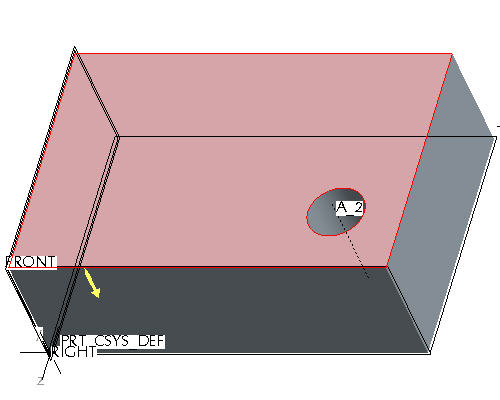
画面の右上隅にある「スケッチ」ダイアログボックスの「スケッチ」を選択します。
スケッチツールが開きます。
画面の右側にあるスケッチツールバーの ![]() (「長方形」) を選択します。
(「長方形」) を選択します。
長方形スケッチを作成し、![]() (「アイテム選択」) を選択します。
(「アイテム選択」) を選択します。
パラメータ値をダブルクリックして、次の図のように寸法を修正します。
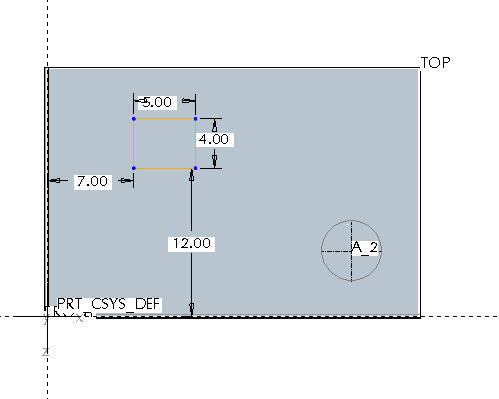
![]() (「スケッチを完了」) を選択してスケッチを完成させます。
(「スケッチを完了」) を選択してスケッチを完成させます。
キーボードの Ctrl + D キーを押して、モデルをデフォルトの方向に戻します。
![]() (「押し出しツール」) を選択して、完成したスケッチの押し出しを開始します。
(「押し出しツール」) を選択して、完成したスケッチの押し出しを開始します。
画面上で次に示す押し出しの深さの値をダブルクリックし、5 に修正します。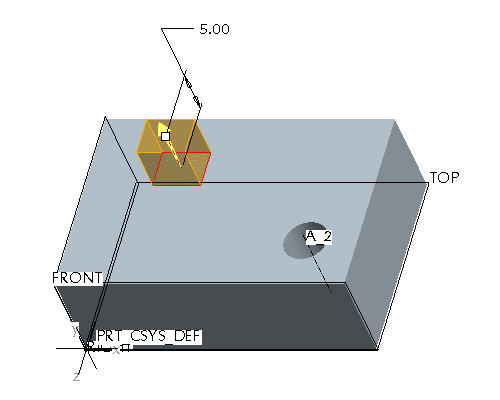
画面の右下隅にあるダッシュボードの ![]() (「フィーチャーを完了」) を選択します。
(「フィーチャーを完了」) を選択します。
メインツールバーの ![]() (「データム平面オン/オフ」)、
(「データム平面オン/オフ」)、![]() (「データム点オン/オフ」)、
(「データム点オン/オフ」)、![]() (「データム軸オン/オフ」)、および
(「データム軸オン/オフ」)、および ![]() (「座標系オン/オフ」) をクリックして、データム平面、データム点、データム軸、座標系を非表示にします。
(「座標系オン/オフ」) をクリックして、データム平面、データム点、データム軸、座標系を非表示にします。
|
|
これらのボタンを使用することで、データム平面、データム軸、データム点、座標系の表示/非表示を切り替えて、グラフィックウィンドウの表示を整理することができます。 |
|
|
ラウンドは、既存のジオメトリ間にスムーズな遷移を作成することで材料を追加または除去します。ラウンドの位置を指定するエッジ、サーフェス、またはその両方を選択する必要があります。 |
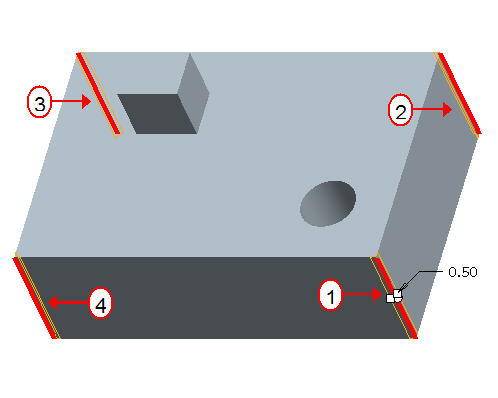
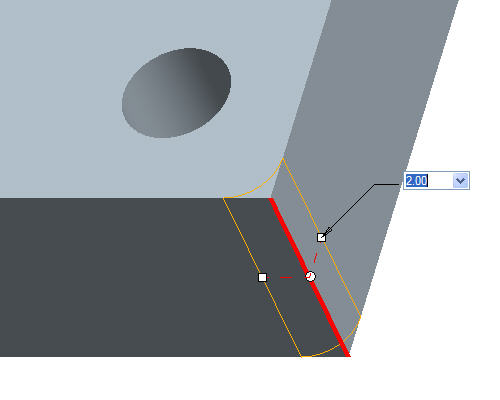
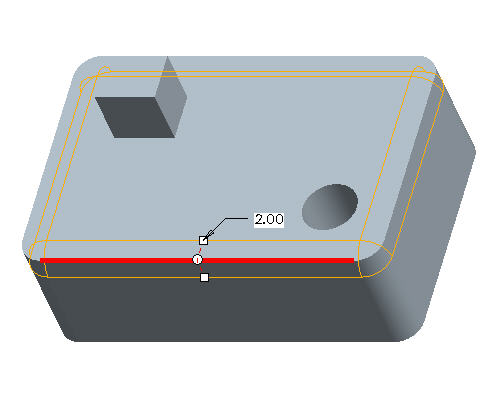
|
|
参照エッジに隣接するサーフェスに正接接続するラウンドが形成されます。ラウンドは正接するエッジに延長されます。 |
画面の右下隅にあるダッシュボードの ![]() (「フィーチャーを完了」) をクリックします。
(「フィーチャーを完了」) をクリックします。
右側ツールバーの ![]() (「ラウンドツール」) を再度選択します。
(「ラウンドツール」) を再度選択します。
2 つ目の押し出しフィーチャーの裾のエッジにカーソルを置き、エッジがハイライトされた状態で、1 回右クリックします。次の図でカーソルの位置を確認してください。
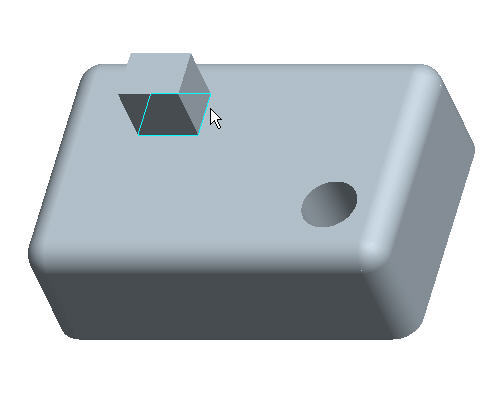
フィーチャーの裾のエッジのループがハイライトされた状態で 1 回左クリックして、次の図のようにエッジのループを選択します。
半径の値をダブルクリックして 1 に修正します。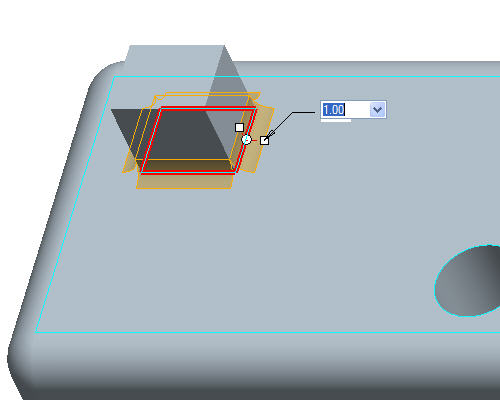
|
|
1 本のエッジか正接エッジかに関わらず、「ダイナミックエッジ」を選択することで、ラウンドの参照を特定のエンティティではなくフィーチャーによって選択できます。 |
画面の右下隅にあるダッシュボードの ![]() (「フィーチャーを完了」) をクリックします。
(「フィーチャーを完了」) をクリックします。
次の図のように底面サーフェスが見えるように、中マウスボタンでドラッグしてモデル回転させます。
|
|
「中マウスボタンでドラッグ」とは、中マウスボタンを「押したまま」マウスを移動することです。 |
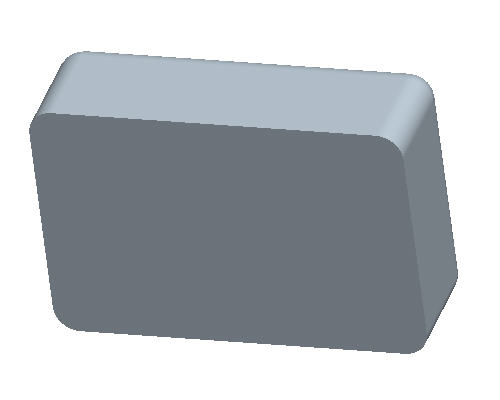
画面の右側にあるツールバーの ![]() (「シェルツール」) を選択します。
(「シェルツール」) を選択します。
|
|
シェルフィーチャーでは、サーフェスが除去され、指定した厚みのウォールを残して設計モデルが中空になります。 |
部品の底面サーフェスのどこかを選択します。モデルは次の図のように表示されます。

画面の右下隅にあるダッシュボードの ![]() (「フィーチャーを完了」) をクリックします。
(「フィーチャーを完了」) をクリックします。
次の図のように部品が中空になります。

キーボードの Ctrl + D キーを押して、モデルをデフォルトの方向に戻します。
画面の左側にあるモデルツリーで「スケッチ 2」を右クリックし、「定義を編集」を選択します。
![]() (「アイテム選択」) が選択された状態で、左マウスボタンを押しながら、次の図のように長方形スケッチを囲むようにドラッグして選択します。
(「アイテム選択」) が選択された状態で、左マウスボタンを押しながら、次の図のように長方形スケッチを囲むようにドラッグして選択します。 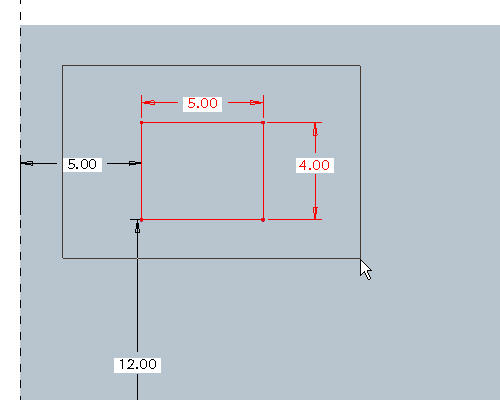
キーボードの Delete キーを押します。
![]() (「中心/点の円」) の横にある矢印をクリックして、
(「中心/点の円」) の横にある矢印をクリックして、![]() (「楕円」) を選択します。
(「楕円」) を選択します。
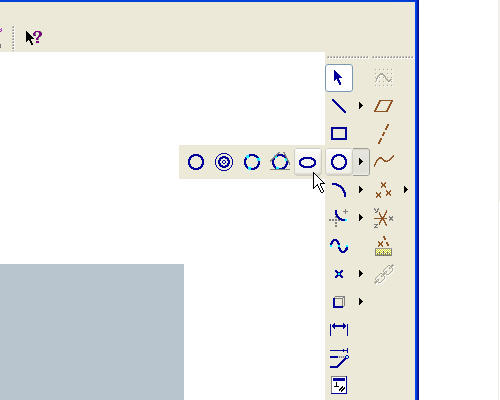
おおよそ次の図に示すサイズと位置に楕円をスケッチします。
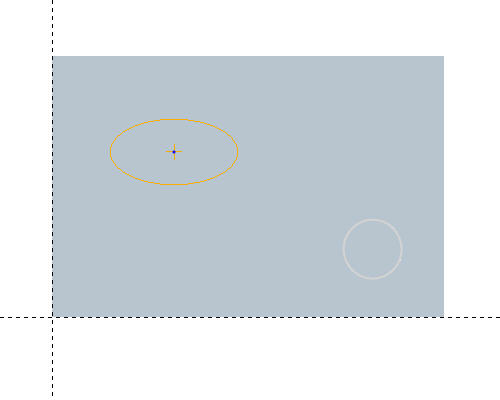
![]() (「スケッチを完了」) をクリックしてスケッチを完成させます。
(「スケッチを完了」) をクリックしてスケッチを完成させます。
キーボードの Ctrl + D キーを押してモデルをデフォルトの方向に戻し、変更を確認します。
|
|
この新しい突起の下部に、元の突起の下部に作成されていたラウンドが自動的に作成されたことに注意してください。 |
中マウスボタンでドラッグすることでモデルを回転させ、変化を確認します。
|
|
「中マウスボタンでドラッグ」とは、中マウスボタンを「押したまま」マウスを移動することです。 |
メインツールバーの ![]() (「保存」) をクリックします。
(「保存」) をクリックします。